
Google Lens hat sich zur wichtigsten Bildsuchmaschine des Unternehmens entwickelt und ersetzt die traditionelle Bildsuchmaschine. Wenn Ihnen diese Änderung nicht ganz gefallen hat und Sie zur alten Suchmaschine zurückkehren möchten, können Sie dies sowohl auf dem PC als auch auf Android ganz einfach tun.
Mit jedem Tag ist Google Lens auf unseren Geräten, sowohl Android als auch PC, präsenter. Zuerst wurde es dank seiner Kamera nur auf Smartphones verwendet, dann wurde eine eigene App entwickelt und jetzt kann es im Chrome-Browser verwendet werden.
Das Problem für viele Menschen ist, dass die Suchmaschine die klassische Google-Suchmaschine in den Hintergrund gedrängt hat. Was nicht allen gefallen hat.
Wenn Sie einer dieser Benutzer sind, sollten Sie wissen, dass Sie dies können Deaktivieren Sie Google Lens auf Android und PC problemlos.
Was ist Google Lens?
Dies ist eine von Google erstellte mobile Anwendung, die für alle mobilen Geräte sowohl für Android als auch für iOS verfügbar ist. Die Anwendung funktioniert auf sehr einfache und intuitive Weise mit der Kamera Ihres Smartphones.
Das Ziel von Lens ist es, uns zu helfen Objekte erkennen was wir vor uns haben Alles, was Sie tun müssen, ist, sich auf das Objekt zu konzentrieren und auf Suchen zu drücken, damit die Anwendung es mithilfe von analysiert Maschinelles Lernen.
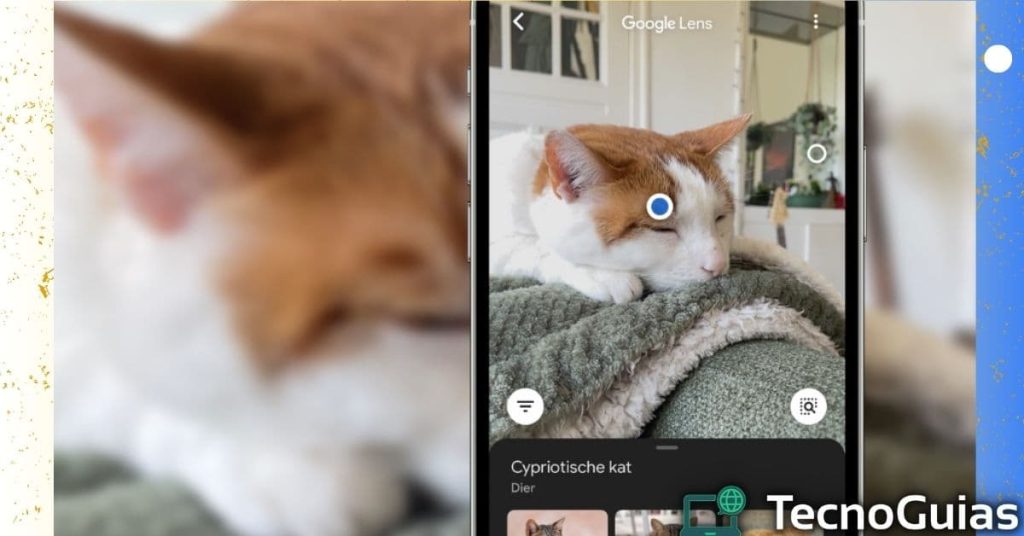
Sie können auf ein Objekt oder einen Text zeigen, sobald Sie fertig sind, zeigt Ihnen die Anwendung Informationen zu dem gewünschten Objekt oder Text. Das Attraktivste an dieser Anwendung ist, dass sie für viele Aktionen und Bereiche verwendet werden kann.
ist in der Lage, a zu erkennen Tier, Gegenstand, Pflanze oder Text, verschiedene Aktionen anbieten, die mit ihnen durchgeführt werden können. Und manchmal ist es sogar in der Lage, mehr als eine Aktion mit dem Suchergebnis vorzuschlagen, das sich auf das bezieht, was Sie mit Ihrer Kamera aufnehmen.
Aber, Wie funktioniert dieses Tool? Dank maschinellem Lernen ist die App in der Lage, mit anderen Anwendungen zu interagieren, z. B. der Suchmaschine, in der Sie verwandte Bilder finden können, oder der Übersetzer beim Übersetzen eines Textes.
- Das könnte Sie interessieren!: Installieren Sie den App Store auf Android 2024
Gibt es ein Problem mit Google Lens?
Die Antwort ist nein, das ist ein Werkzeug, das funktioniert ohne Probleme und es wird Ihnen keine Unannehmlichkeiten beim Betrieb Ihres Geräts bereiten. Außerdem ist es ein idealer Begleiter, um Recherchen, Übersetzungen und vieles mehr zu erleichtern.
Die Tatsache von Deaktivieren Sie Google Lens in Chrome Es ist eine Frage des Geschmacks und der Vorlieben, wenn Sie zu den Personen gehören, die diese Anwendung häufig verwenden, wird dies ein großartiger Begleiter beim Surfen sein.
Wenn Sie Google Lens hingegen nicht verwenden und sich jetzt wundern, dass es die klassische Suchmaschine mit Bildern ersetzt, können Sie es deaktivieren und zur vorherigen Version zurückkehren.
Wenn Sie die App auf Ihrem Mobilgerät deaktivieren möchten, können Sie dies auch tun oder die App sogar von Ihrem Gerät entfernen. Im Gegensatz zu anderen System-Apps kann Google Lens jederzeit aus dem Apps-Bereich entfernt werden.
Deaktivieren Sie Google Lens auf dem Chrome-PC und kehren Sie wie zuvor zur Bildsuche zurück
Das Entfernen von Google Lens in Chrome auf dem PC ist viel einfacher als Sie denken, Google macht es uns sehr einfach und hat die Option hinzugefügt Google Lens ausschalten wann immer wir wollen.
Alles was du tun musst, ist:
- Hineingehen chrome://flags
- In die Suchmaschine schreiben Durchsuchen Sie Ihren Bildschirm mit Google Lens.
- Auf dem Bildschirm erscheint ein Menü mit Optionen.
- Erweitern Sie das Bedienfeld und klicken Sie auf „Deaktiviert“.
- Klicken Sie dann auf Starten mit Starte den Browser neu und übernehmen Sie die Änderungen
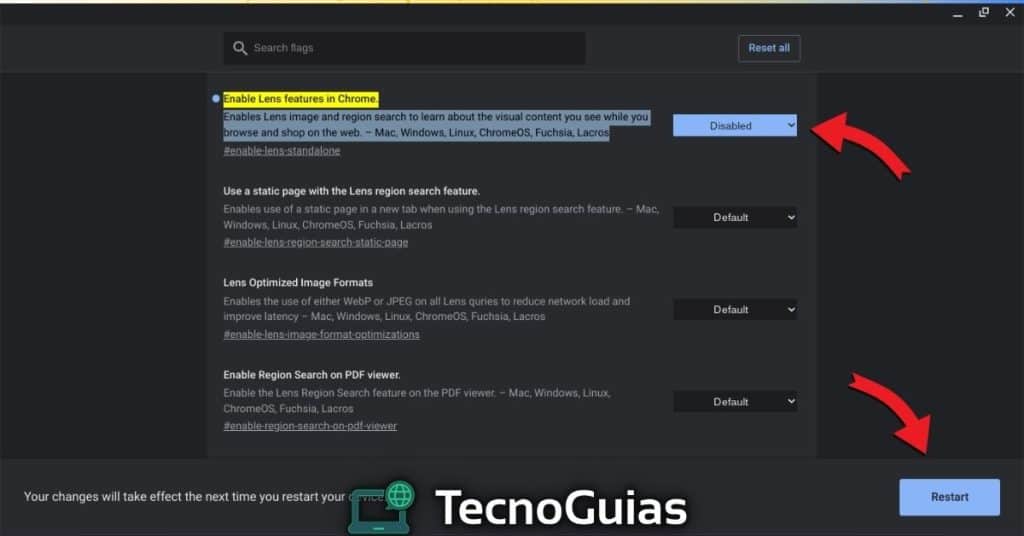
Mit diesen kurzen und einfachen Schritten haben Sie Google Lens bereits aus Chrome entfernt und können die klassische Bildersuchmaschine wieder verwenden. Sie müssen bedenken, dass diese Option experimentell ist, wie alles andere in Flags.
Deaktivieren Sie Google Lens auf Android
WENN Sie eine haben Android-Gerät und Sie Google Lens deaktivieren möchten, müssen Sie nur:
- Gehe zu "Einstellungen"
- Geben Sie "Anwendungen" ein und klicken Sie auf die 3 Punkte oben rechts auf dem Bildschirm
- Wählen Sie die Option zum Anzeigen von Systemprozessen. Gehen Sie jetzt zu Leanns
- Sie können weiterdrücken „Stopp erzwingen“ oder „Deaktivieren“
So einfach können Sie Google Lens problemlos deaktivieren. Außerdem können Sie auf diese Weise verhindern, dass der Dienst erneut aktiviert wird oder ein neuer Update-Vorgang stattfindet.
Denken Sie daran, dass Google Lens eine Anwendung ist, die in den Originalversionen des Chrome-Browsers und in allen mobilen Versionen vorinstalliert ist. Diese App kann jedoch jederzeit deaktiviert oder deinstalliert werden, wenn Sie sie in Ihrem Fall nicht nutzen.
Im Gegensatz zu anderen System-Apps, für deren Deinstallation Berechtigungen erforderlich sind, können Sie dies mit Google Lens jederzeit tun.
- Falls Sie es noch nicht gesehen haben!: Beste dunkle und schwarze Themes für Google Chrome 2024
Löschen Sie den Google Lens-Verlauf
Wenn Sie den gesamten Verlauf der über dieses Tool durchgeführten Suchen löschen möchten, können Sie dies ganz einfach tun, Sie müssen nur die eingeben Kontoverwaltungsseite von Google.
Sie können das gewünschte Gerät verwenden und sich mit der Website my account.google.com verbinden, sich bei Ihrem Konto anmelden und nach der Option suchen Daten und Personalisierung, die sich oben befindet.
jetzt suchen "Meine Aktivitäten" Hier können Sie wählen, ob Sie Ihren Verlauf vollständig oder nach bestimmten Daten löschen möchten. Wählen Sie das Verlaufsdatum, das Sie löschen möchten, und drücken Sie auf "Löschen". Warten Sie einige Sekunden, bis der Vorgang abgeschlossen ist, und Sie sind fertig.
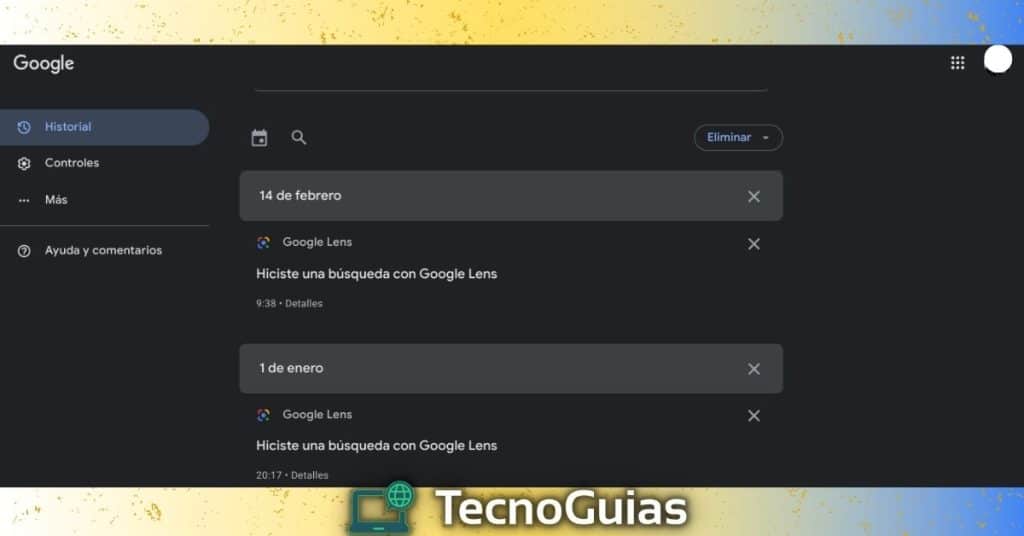
Auf diese Weise werden Sie in der Lage gewesen sein google lens verlauf löschen schnell und einfach.
Mit letzterem beenden wir diesen Artikel, wir hoffen, dass Sie das jetzt können Deaktivieren Sie Google Lens in Chrome mit den Schritten, die wir für Sie zusammengestellt haben. Befolgen Sie unbedingt unsere Empfehlungen, damit Sie dabei keine Unannehmlichkeiten haben.
Hat Ihnen der Artikel gefallen? Wenn Ihnen diese Art von Inhalten gefällt, möchten wir Sie einladen, unseren Abschnitt zu besuchen Anleitungenwo Sie die finden Die besten aktualisierten Cheats und Hacks im Mai 2024